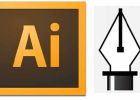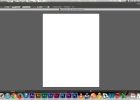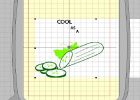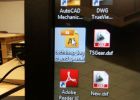Punkt Text på kurvor - Adobe Illustrator - tråd Text på bana
Detta är en video men i tre delar:
Del I: Del 1 är stiftelsen lagret där vår böjda punkt text kommer att gå. Om du inte redan vet hur denna inledning kommer att förklara hur du skapar en cirkel och dela upp det i olika segment med hjälp av linjer och verktyget pathfinder.
1. öppna nytt dokument: Ange ritytans storlek 8,5 kvadratmeter och dokument-enheterna till tum.
2. skapa baslagret cirkel segment:
- Rita en 8″ cirkel. Rita en 3, 5″ cirkel. Centrera dem vågrätt på sidan.
- Rita en rak linje 8,5 lång. CTRL + c (eller cmd + c på mac) att kopiera raden.
- Ctrl + v (eller cmd + v på mac) att klistra in raden i samma lager.
- Högerklicka på nyligen inklistrade linje för att få upp rutan transform dialog, eller gå till objekt > Omforma > rotera.
- Avgöra hur många avsnitt du vill ha. Dela upp det i 360 och ange din rotation för det numret. Jag vill till exempel 10 cirkel sektioner, så 360/10 = 36 grader.
- Tillämpa omvandlingen till inklistrade linje. Markera den inklistrade rad.
- CTRL + c, ctrl + v, och sedan ctrl + d duplicera rotation. Nu, ctrl + v för att klistra in och ctrl + d, Ctrl + d att klistra in en ny rad och dubbelarbete rotation två gånger.
- Börjar du se raderna ta form vid jämna intervall runt cirkeln.
- Upprepa genvägarna tills du har ett lämpligt antal jämnt divded linjer. CTRL + a Markera alla, eller gå till Välj > alla i menyraden, sedan använda justeringsknapparna överst i fönstret anpassa alla bitar horisontellt och vertikalt.
- Öppna fönstret Pathfinder dialog (Fönster > Banhanteraren) och, med alla element markeras på ritytan, Välj Dela upp från nederst vänstra.
- Nu kan du ctrl + Skift + g för att dela upp din delade objekt. Lägga till färg, stroke och ta bort vid behov.
Del II: Del II visar dig hur du skapar själva texten på kurvan illustrator lagermall.
1. Lägg ett lager över dina baslagret. Namn den Text Template.
2. i arbetsytan till sida av ritytan, skapa två fler cirklar – en 8″ och en 3, 5″. Justera centers med justera verktyg knapparna överst på arbetsytan.
3. skapa dina bågar:
- Under gruppen line verktyg finns ett liknande verktyg som kallas bågverktyget.
- Välj verktyget båge. Klicka i arbetsytan för att öppna rutan arc verktyg dialog.
- Ange din bågsegment radien av din yttre cirkeln, eller 4.
- Så, inställd på X-axeln 4 och Y-axeln till 4. Hålla nedrullningsbara selector "öppna" och se till att konvex eller konkav reglaget är inställt på -50 eller 50. Hit "okej" för att skapa en båge lika med en fjärdedel av de större 8 cirklar.
- Skapa en annan båge, men in segmentet till radien av den inre cirkeln, eller 1.75. Med hjälp av två koncentriska cirklar du skapat i arbetsytan som en mall, rada upp segmenten arc att få avståndet rätt. Placera större 4″ bågen på 8 cirkeln och mindre 1.75 arc på 3. 5″ cirkeln.
- Markera cirklar på arbetsytan och ta bort dem, lämnar bara de arc segment som nu bör vara fördelade på lämpligt sätt.
- Välj blandning från menyn objekt > göra.
- Välj blandning från menyn objekt > blandning alternativ för att öppna dialogrutan.
- Från blandning alternativ nedrullningsbara menyn, Välj angivna steg och sätta stegen till 12. Du bör få flera rader i jämna intervall mellan din ursprungliga två bågar.
- Gå till objekt > Expandera.
- Avmarkera fyllnings- och linjeattribut och välja "Okej."
- Högerklicka på gruppen av arc-objekt för att få upp rutan transform dialog (eller gå till objekt > Omforma > rotera) och rotera gruppen av objekt av 45 grader så att de koncentriska bågarna representerar det bästa kvartalet en full cirkel.
- Dela upp de koncentriska arc-sökvägarna med ctrl + Skift + g eller via menyn Alternativ objekt > dela upp grupp.
4. konvertera dina bågar till textbanor:
- Markera texten på sökvägen verktyg och klicka på den översta arc-sökvägen för att konvertera den till en skriva sökväg. Använd markeringsverktyget (s på tangentbordet), dra Textgränser till den fulla omfattningen av bågen. Hovra över mellersta vertikala baren tills en svart bar med en uppåtpil visas. Klicka på det lodräta fältet och dra till toppen av linjen för att ändra position och riktning av texten på banan.
- Vi nu tråd översvämningen av text i nästa arc-sökvägen. För att göra detta, klicka på den vita rutan i slutet av den första text banan. Om du redan skrivit texten på första arc-sökvägen, kan du ha ett rött plustecken i rutan som anger det finns redan text overflow. Klicka på rutan (eller plustecken) och släpp, rör sig från den första raden. En hörna med textrader visas i slutet av din markörverktyget. Klicka på nästa båge vägen ner till länk eller tråd, texten på nästa rad.
- Upprepa detta tills alla arc-sökvägar är trådade tillsammans efter varandra för att skapa en text overflow som fungerar som en punkt textruta över valv.
Del III: nu när du har gjort en gängad arc-mall av text, vi ska lägga det på våra underställ.
1. skapa ett lager för att klistra in din mall.
2. Markera mallen arc-sökvägen punkt från arbetsytan. CTRL + c för att kopiera. Välj layer 3 i din lager dialog box. Ctrl + v för att klistra in mallen i layer 3.
3. flytta den välvda stycketexten på toppen av din bas lager på ritytan. Skriv din text, format med färg, teckensnitt och vikt som du vill. Ändra storlek efter behov.
4. upprepa steg 3 om det behövs roterande välvda textrutan runt segmenterade cirkeln på lager 1 på ritytan tills varje segment är full av vackra, välvda punkterna.
Ta-DA! Du är nu klar.